En dedikeret spiltilstand var en af de mest omtalte funktioner i Windows 10 Creators Update, som blev udgivet i april 2017. Microsoft hævdede, at aktivering af spiltilstand vil medføre en mærkbar forskel, mens du spiller spil, men du tænker måske, hvordan det nøjagtigt gør procesarbejde, så lad mig forklare dette for dig. Game Mode tildeler de tilgængelige hardware-ressourcer til et spil ved at prioritere spillet og derved forhindre, at andre baggrundsopgaver bruger for meget af ressourcerne. Dette sikrer igen en jævn billedhastighed, mens du spiller spil ud over meget mindre ydeevne. Vi er temmelig sikre på, at du allerede er begejstret for denne funktion, så lad mig få det lige ved at forklare hvordan du kan bruge spiltilstand i Windows 10:
Aktivér spiltilstand i Windows 10
Bemærk: Spiltilstand er en funktion, der blev introduceret i Windows 10 Creators Update, så du skal have det installeret. Jeg bruger spiltilstand i Windows 10 Build 1703 Insider Preview.
Før du kan begynde at bruge spiltilstand til alle dine yndlingsspil, skal du aktivere funktionen i indstillingerne. Følg blot nedenstående trin for let at få det gjort:
- Gå til Start-menu og klik på tandhjulsikon, så du kan gå til "Indstillinger".
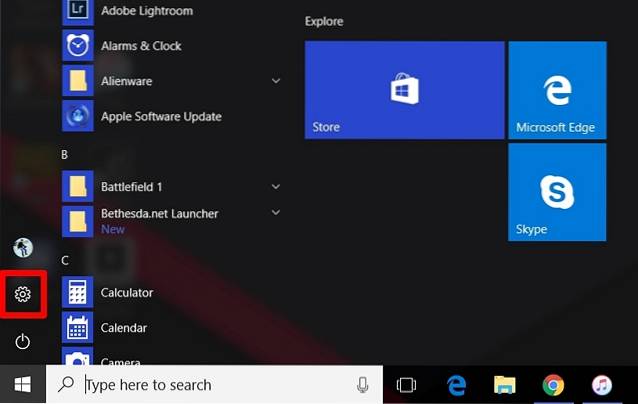
- Gå nu til indstillingssiden til spilafsnittet ved at klikke på “Gaming”.
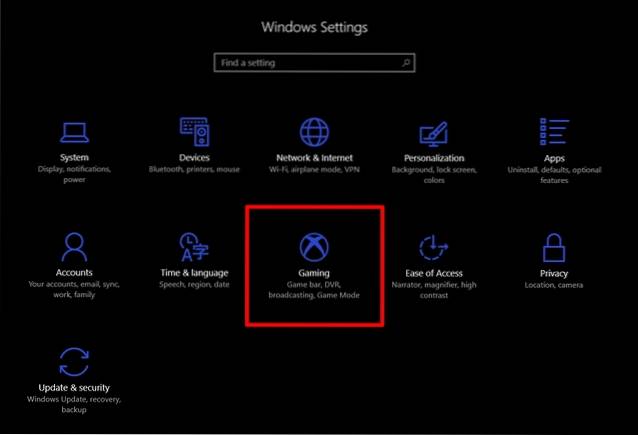
- Når du er færdig, kan du nemt gå til "Spilletilstand" menu og tænde den ved at flytte skyderen.
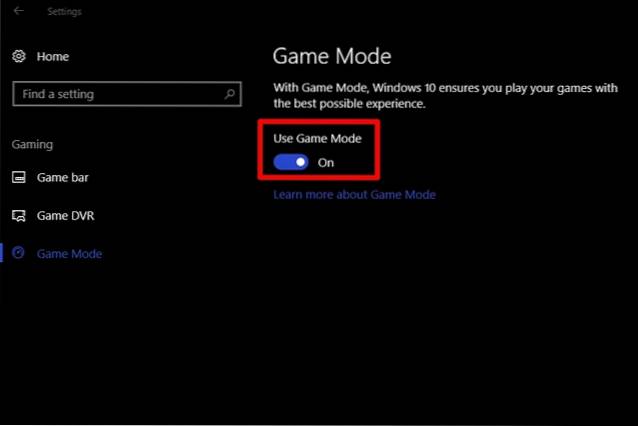
Aktivér DVR-spil i Windows 10
Nå, vi er ikke helt klar endnu. For at kunne bruge den spiltilstand, som vi lige har aktiveret, skal vi også aktivere Windows Game DVR.
For at gøre dette, skriv "Xbox" i Cortana-søgefeltet. Når Xbox-appen åbnes, skal du gå til Indstillinger -> Optag spilklip og skærmbilleder ved hjælp af Game DVR og flyt skyderen for at aktivere den.
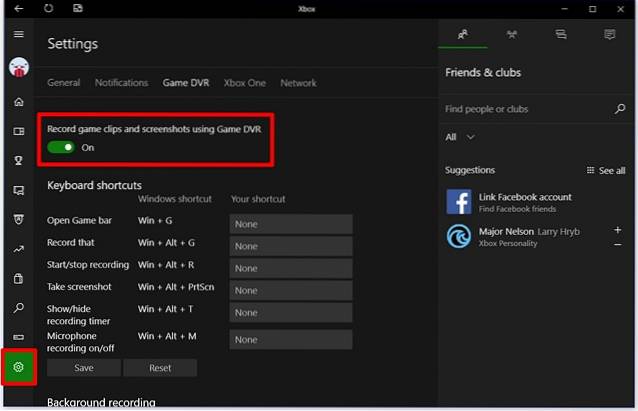
Brug af spiltilstand i Windows 10
Vi er alle klar nu, så hvis du vil begynde at bruge spiltilstand til et af dine yndlingsspil, skal du bare åbne det og blot følge nedenstående trin:
- Nu hvor du har aktiveret Game DVR i det forrige trin, kan du åbne Windows 10s Game Bar ved at trykke på “Win + G” tastaturgenvej på samme tid. Når Game Bar åbner, skal du klikke på ikonet for indstillinger i Game bar.
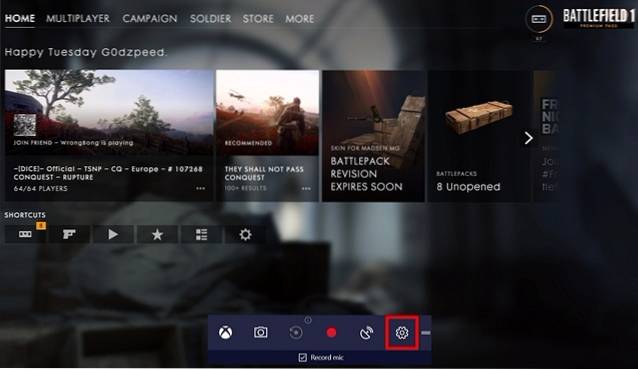
- Klik derefter på "Brug spiltilstand til dette spil" for at aktivere spiltilstand for spillet.
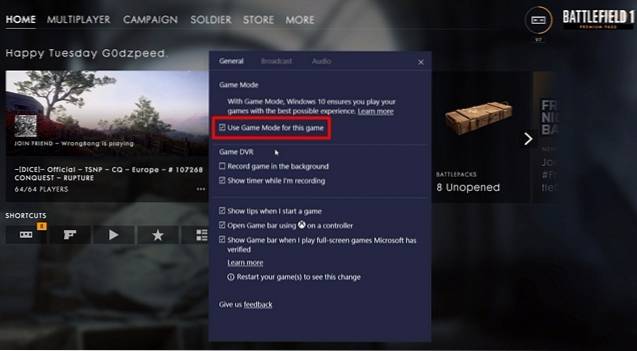
Det er stort set hele processen, men husk at du bliver nødt til at gøre dette individuelt for alle de spil, du har på dit bibliotek.
SE OGSÅ: Windows 10 Fall Creators Update: Alle de nye funktioner og ændringer
Klar til at prøve spiltilstand i Windows 10?
Spiltilstand bringer måske ikke rigtig et enormt løft til din spilydelse, men det hjælper virkelig med at give dig ensartet ydeevne, hvilket er helt afgørende, når du spiller hurtige spil som førstepersonsskydere. Der kan være en mærkbar forbedring, hvis du var vant til billedhastighedsfald under spil-sessioner, men det afhænger helt af den hardware, du bruger. Bortset fra det kan du forvente en forbedring på 1-2 gennemsnitlige fps på nogle af dine spil. Så er I klar til at prøve spiltilstand? Fortæl os, om spiltilstand har forbedret spilydelsen på din pc ved at skyde dine synspunkter i kommentarfeltet nedenunder.
 Gadgetshowto
Gadgetshowto



![Hvad sker der, når berømte Twitter-konti bliver hacket [Infographic]](https://gadgetshowto.com/storage/img/images/what-happens-when-celebrity-twitter-accounts-get-hacked-[infographic].jpg)